FAROFotoPoints Beispielprojekt
In diesem Beispiel wird veranschaulicht, wie mit dem FotoPoints Werkzeug Fotos eines Stuhls in eine Punktwolke konvertiert werden. Sie können die Punktwolke verwenden, um den Stuhl für das Reverse Engineering zu zeichnen und zu bemaßen.

|

|

|

|

|

|

|

|

|

|
|

|

|

|
| Fotografieren | FARO FotoPoints |
PC-Werkzeuge/ Positionierung |
Clipping-Box | PC-Schnappschuss | Zeichnen Sie | Dimension |


Machen Sie Fotos von dem Motiv.
Hier finden Sie Best Practices für das Aufnehmen von Fotos.
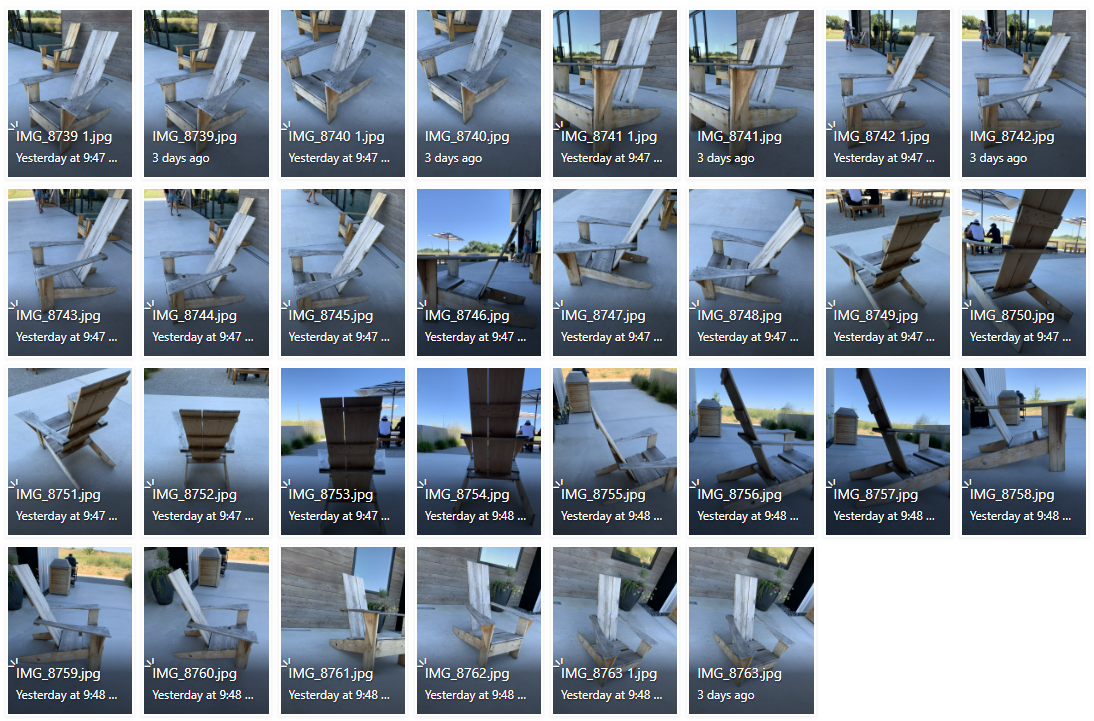


Importieren Sie die Fotos mit dem FotoPoints Tool.
Öffnen Sie über das Menüband Punktwolke das FotoPoints Werkzeug, und importieren Sie die Bilder.
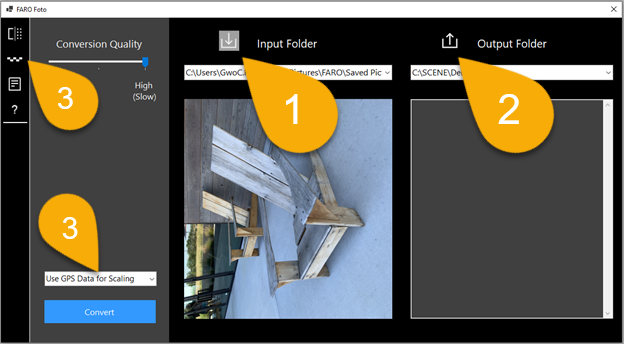
(1) Klicken Sie auf Eingabeordner , um den Ordner auszuwählen, der die zu konvertierenden Bilder enthält.
(2) Klicken Sie auf Ausgabeordner , um den .lsproj-Ausgabeordner auszuwählen.
(3) Wählen Sie im Dropdown-Menü unter der Schaltfläche "Konvertieren " die Option "Maßstabsleiste verwenden" aus. Sie können auch in der QuickInfo auf die Schaltfläche Maßstabsleiste klicken, um zur Seite Maßstabsleiste zu wechseln.
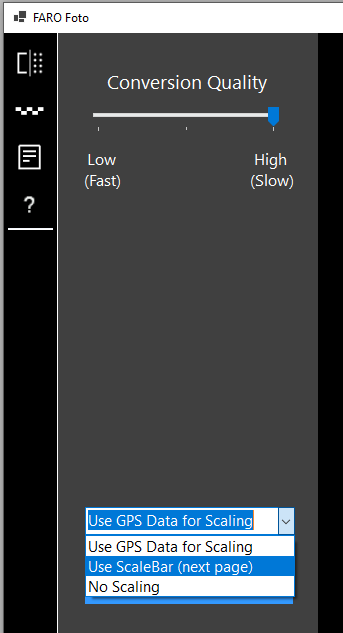
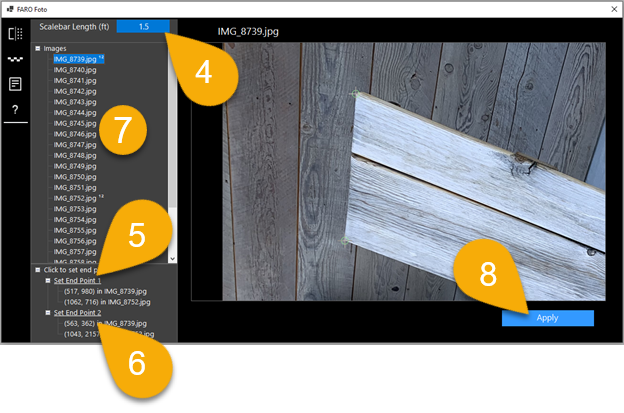
(4) Geben Sie im Dialogfeld "Maßstabsleiste " die Länge der Maßstabsleiste ein. Die Maßstabsleiste sollte ein Teil des Objekts sein, der in einem Bild leicht zu erkennen ist und eine bekannte Länge hat. In diesem Beispiel wählen wir die Oberseite des Rückenlehnenbretts als Maßstabsleiste aus. Geben Sie die Länge in das Bearbeitungsfeld ein.
(5) Wählen Sie ein beliebiges Bild, das eine klare Ansicht der Rückwand zeigt. Klicken Sie auf Endpunkt 1 festlegen und legen Sie den ersten Endpunkt in diesem Bild fest. Verwenden Sie das Mausrad zum Vergrößern und schwenken Sie mit der rechten Maustaste. Sie sehen die "Endpunktmarkierung", nachdem der Endpunkt festgelegt wurde. Klicken Sie auf Endpunkt 1 setzen , wenn Sie eine andere Position auswählen müssen.
(6) Klicken Sie auf Endpunkt 2 setzen , um den 2. Endpunkt festzulegen. Beachten Sie, dass sich der 2. Endpunkt nicht im selben Bild befinden muss, sodass Sie ein anderes Bild auswählen können, das eine bessere Ansicht von Endpunkt 2 zeigt.
(7) Setzen Sie Endpunkte in mindestens zwei Bildern. Hochgestellte Zeichen werden an den Bildnamen angehängt.
Wenn Sie einen Punkt löschen müssen, wählen Sie den Punkt in der Dropdown-Liste aus, oder klicken Sie mit der rechten Maustaste auf den Punkt, und wählen Sie Löschen aus.(8) Nachdem Sie Endpunkte in mindestens zwei Bildern festgelegt haben, klicken Sie auf Anwenden. Dadurch kehren Sie zur Seite "Konvertieren" zurück.
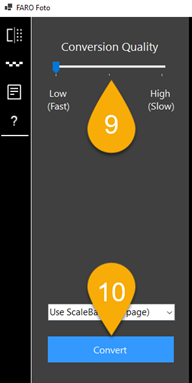
(9) Wählen Sie die Qualität der Ausgabepunktwolke
(10) Klicken Sie auf Konvertieren.


Richten Sie die Punktwolke aus.
Öffnen Sie das Menüband Punktwolkenwerkzeuge , um die Ausrichtung der Punktwolke anzupassen
Nach dem Import müssen Sie die Punktwolke möglicherweise an der Grundebene ausrichten.
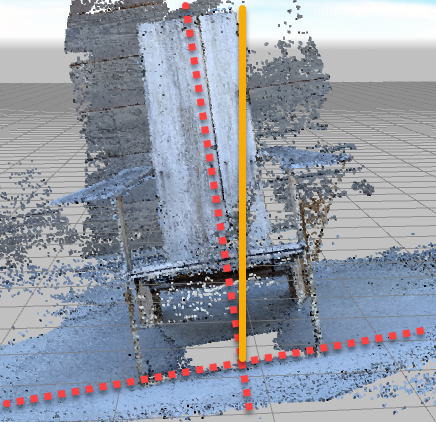
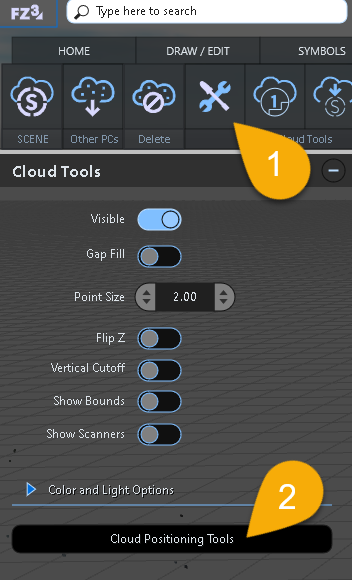
(1) Wählen Sie in der Multifunktionsleiste Punktwolke die Option Punktwolkenwerkzeuge aus.
(2) Klicken Sie auf Cloud Positioning Tools.
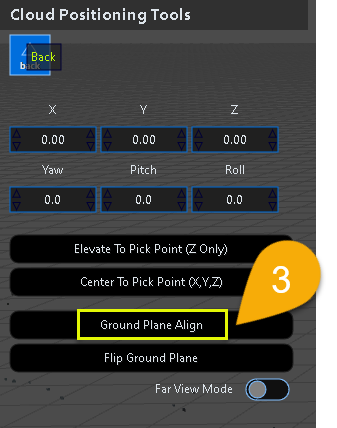
(3) Klicken Sie auf Grundebene ausrichten
Klicken Sie auf drei Punkte auf einem flachen Schnitt (Boden), um die Punktwolke an der Grundebene auszurichten.
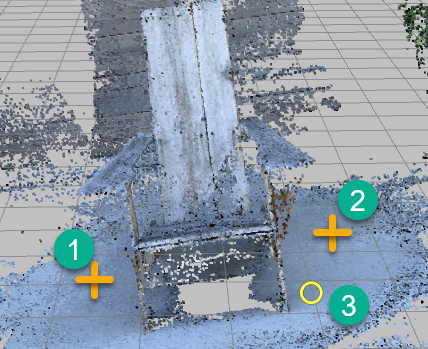
Wenn die Punktwolke durch die Anpassung gespiegelt wird, klicken Sie in den Wolkenpositionierungswerkzeugen auf Grundebene umkehren.
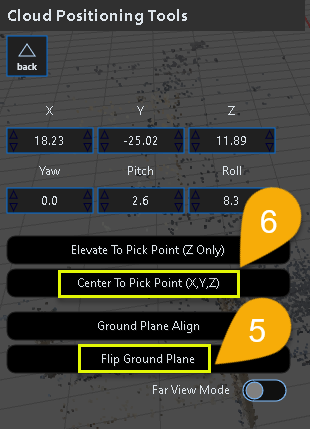
Sie können einen Punkt zentrieren und auf den Ursprung 0,0,0 erhöhen.
Klicken Sie in den Wolkenpositionierungswerkzeugen auf Mittelpunkt bis Punkt auswählen (X,Y,Z), und klicken Sie dann auf einen Punkt in der Punktwolke.



Schneiden Sie das Objekt mit einem Schnittrahmen zu.
Isolieren Sie das Objekt mit einem Schnittrahmen (weitere Informationen finden Sie im Arbeitsablauf für Schnittrahmen ).
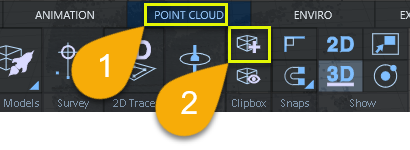
(1) Klicken Sie auf das Menüband Punktwolke .
(2) Klicken Sie auf Clipping-Box erstellen.
Größe des Schnittfelds festlegen und Außenseite ausblenden

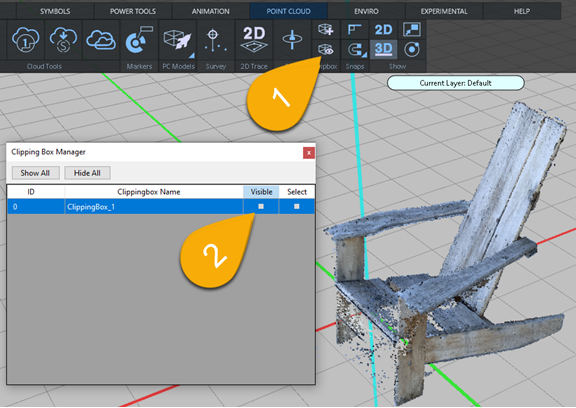
(1) Öffnen Sie den Clipping Box Manager
(2) Deaktivieren Sie Sichtbar , um das Clipping-Feld auszublenden.


Fangen Sie an der Punktwolke.
Erstellen Sie ein Schema aus der Punktwolke, indem Sie an der Punktwolke gefangen werden. Bevor Sie mit dem Zeichnen beginnen, stellen Sie sicher, dass Punktwolkenfang aktiviert ist.
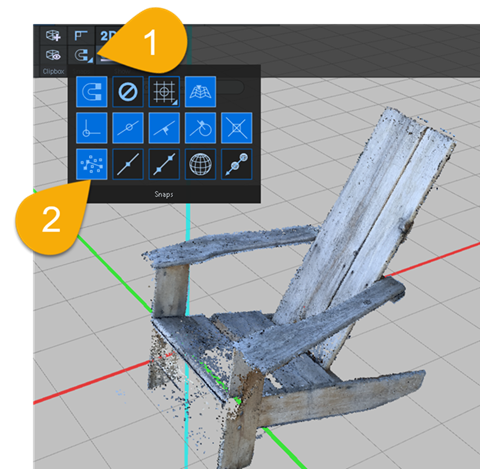
(1) Öffnen Sie das Snaps-Menü
(2) Aktivieren Sie den Punktwolkenfang.


Zeichnen Sie Linien mithilfe der Punktwolke.
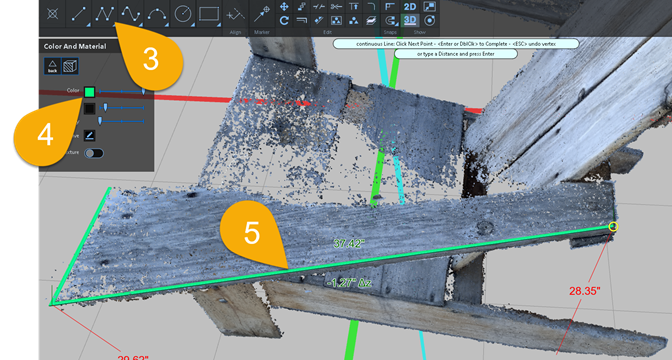
(3) Klicken Sie auf das Werkzeug Durchgehende Linie .
(4) Möglicherweise müssen Sie die Linienfarbe auf eine Farbe einstellen, die sich gut von den Farben in der Punktwolke abhebt.
(5) Zeichnen Sie die Linie, indem Sie an Punkten in der Punktwolke einrasten.
Nachdem Sie die Linie gezeichnet haben, können Sie sie erneut auswählen und die Knoten anpassen.

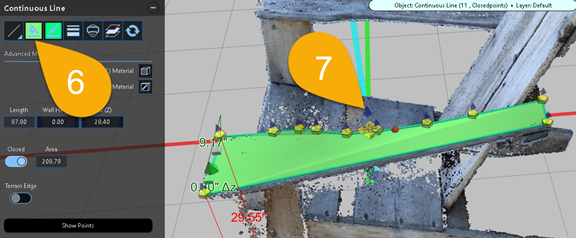
(6) Schließen Sie das Polygon, indem Sie den letzten Punkt mit dem ersten Punkt verbinden.
(7) Wenn das Polygon ausgewählt ist, legen Sie die Füllfarbe fest.
Wenn die Füllung durch die Punktwolke verdeckt wird, können Sie die Anzeige der Punktwolke deaktivieren oder das Polygon mit dem Höhengriff leicht anheben.


Bemaßen Sie die wichtigsten Punkte.
Aktivieren Sie Punktwolkenfangvor der Bemaßung.
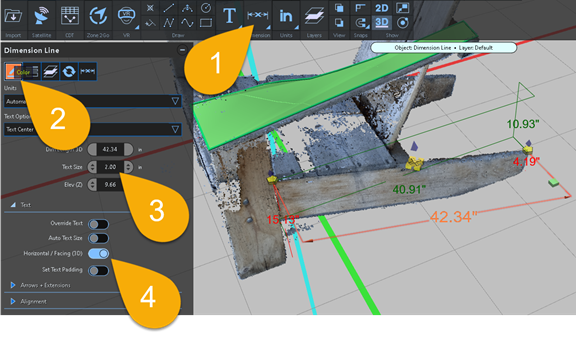
(1) Klicken Sie auf das Bemaßungswerkzeug .
(2) Ändern Sie die Bemaßungsfarbe, um sich von der Punktwolke und der Linienarbeit abzuheben.
(3) Legen Sie die Textgröße für die Bemaßung fest.
(4) Stellen Sie den Bemaßungstext auf Horizontal ausgerichtet ein, sodass der Bemaßungstext beim Ändern des Betrachtungswinkels immer zu Ihnen zeigt.
Sie können andere Dimensionsoptionen und Dimensionstypen über das Dimensionsmenü erkunden.
Erstellen von Schnappschüssen oder Drucken aus endgültigen Ansichten
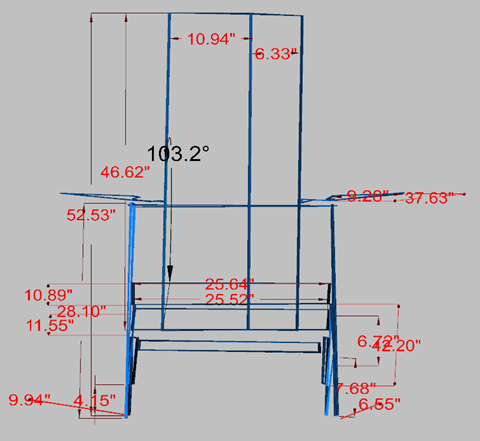
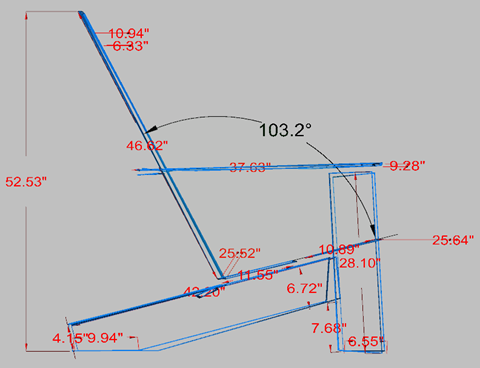
Seite und Front
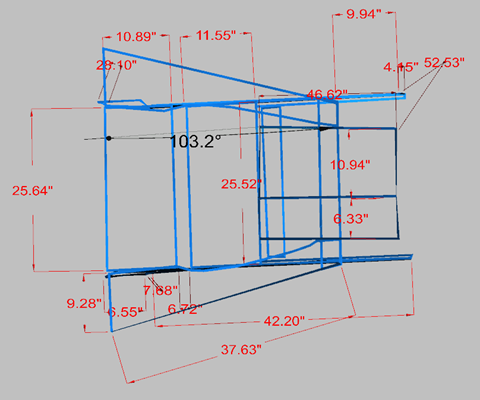
Top und Iso
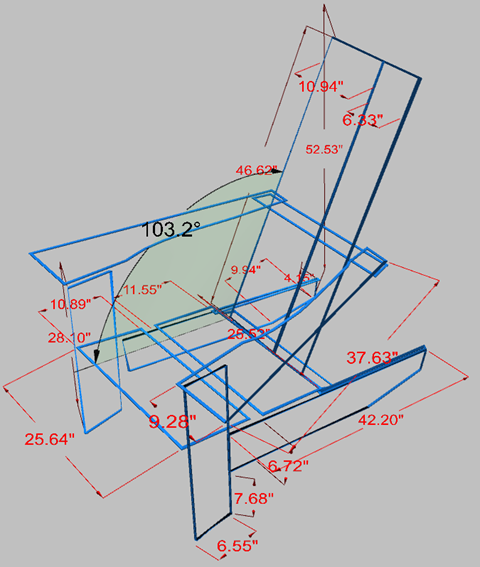
Weitere Informationen finden Sie unter:
FARO FotoPoints Richtlinien und Tipps
